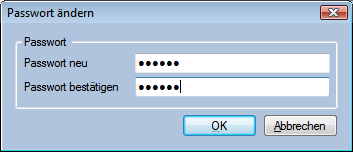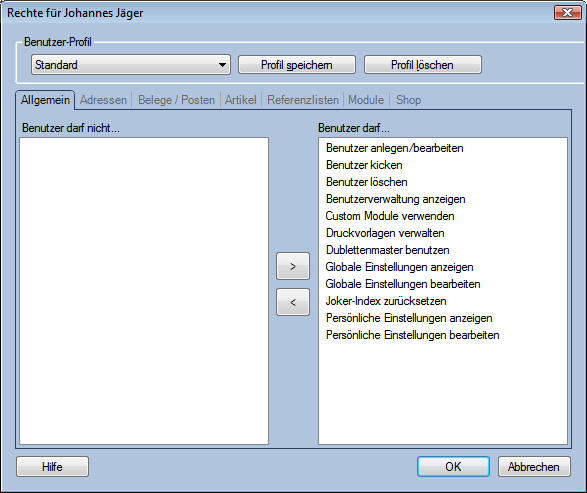Benutzerverwaltung: Unterschied zwischen den Versionen
Jaeger (Diskussion | Beiträge) |
Jaeger (Diskussion | Beiträge) |
||
| Zeile 32: | Zeile 32: | ||
** '''Passwort bestätigen''' Geben Sie hier noch einmal das Passwort ein | ** '''Passwort bestätigen''' Geben Sie hier noch einmal das Passwort ein | ||
** '''Benutzer muß Passwort bei der nächsten Anmeldung ändern''' Festlegen, dass der Benutzer bei der nächsten Anmeldung ein neues Passwort angeben muss | ** '''Benutzer muß Passwort bei der nächsten Anmeldung ändern''' Festlegen, dass der Benutzer bei der nächsten Anmeldung ein neues Passwort angeben muss | ||
| − | * '''Filiale''' Diese Funktion steht nur zur Verfügung, wenn | + | * '''Filiale''' Diese Funktion steht nur zur Verfügung, wenn Sie mehrere [[Filiale|Filialen]] definiert haben. |
** '''Filialname''' Wählen Sie hier die Filiale, der der Benutzer zugeordnet ist | ** '''Filialname''' Wählen Sie hier die Filiale, der der Benutzer zugeordnet ist | ||
Version vom 22. April 2009, 21:52 Uhr
Einleitung
Anwender, die Zugriff auf das Mauve System3 erhalten sollen, werden hier angelegt. Zusätzlich wird für jeden Anwender festgelegt, welche Zugriffsrechte er hat. So lassen sich Zugriffe auf bestimmte Funktionen sperren, aber auch der Zugriff auf ganze Formulare. Für den betroffenen Anwender ist dieses Formular dann nicht mehr sichtbar.
Die Benutzerverwaltung erreichen Sie über den Menüpunkt Einstellungen/Benutzerverwaltung.
Dort stehen Ihnen folgende Funktionen zur Verfügung:
- Neuer Benutzer Anlegen eines neuen Benutzers.
Siehe auch Neuer Benutzer - Passwort ändern Ändern des Passworts eines existierenden Benutzers.
Siehe auch Passwort ändern - Eigenschaften Definieren der Eigenschaften eines existierenden Benutzers.
Siehe auch Eigenschaften - Rechte Bestimmen, welche Rechte eine existierender Benutzer besitzt.
Siehe auch Rechte - Löschen Löschen eines Benutzers.
Neuer Benutzer
Mit Hilfe diese Dialogs können Sie einen neuen Benutzer anlegen.
- Benutzerdaten
- Vorname Der Vorname des neuen Benutzers
- Nachnahme Der Nachname des neuen Benutzers
- Benutzername Der Anmeldename des neuen Benutzers. Dieser wird standardmäßig aus Vor- und Nachnahme gebildet
- Passwort
- Passwort Geben Sie hier das Passwort des neuen Benutzers ein
- Passwort bestätigen Geben Sie hier noch einmal das Passwort ein
- Benutzer muß Passwort bei der nächsten Anmeldung ändern Festlegen, dass der Benutzer bei der nächsten Anmeldung ein neues Passwort angeben muss
- Filiale Diese Funktion steht nur zur Verfügung, wenn Sie mehrere Filialen definiert haben.
- Filialname Wählen Sie hier die Filiale, der der Benutzer zugeordnet ist
Passwort ändern
- Passwort
- Passwort Geben Sie hier das neue Passwort ein
- Passwort bestätigen Geben Sie hier noch einmal das Passwort ein
Eigenschaften
- Benutzerdaten
- Vorname Der Vorname des Benutzers
- Nachnahme Der Nachname des Benutzers
- Benutzername Der Anmeldename Benutzers. Dieser wird standardmäßig aus Vor- und Nachnahme gebildet
Rechte
- Benutzerprofil
- Um eine vordefinierte Gruppe an Rechten zuzuweisen, wählen Sie aus dem Kombinationsfeld mit den gespeicherten Profilen eines aus
- Profil speichern - Speichern einer Gruppe von Rechten unter einem Namen.
- Profil löschen - Löschen des aktuell ausgewählten Profils
Unterhalb des Gruppenfelds Benutzerprofil finden Sie die Zuweisungsfunktionalität für die einzelnen Rechte.
Diese sind in einzelne Bereiche unterteilt, um die Übersichtlichkeit zu erhöhen.
Generell funktionieren aber alle Tabpages gleich:
- Benutzer darf nicht ... In der linken Liste finden Sie die Rechte, die der Benutzer nicht besitzt
- Benutzer darf ...In der rechten Liste finden Sie die rechte, die dem Benutzer zugewiesen sind.
- Mit den < und > Buttons zwischen den Listen können sie die markierten Einträge von einer Liste in die andere verschieben
- Siehe auch:
- * Konfiguration
- * Benutzerliste